Verizon 모든 채널 사용 중: 9개 수정

통신 서비스의 많은 이점 중 하나는 중단 없는 통신입니다. 그러나 전화를 걸 때마다, 특히 장거리 전화를 걸 때마다 오류 경고를 받는 것은 매우 성가실 수 있습니다. 결과적으로 Verizon 고객은 “All Channels Busy” 경고를 받게 되며 이는 정말 골칫거리가 될 수 있습니다.
AT&T와 같은 다른 전화 서비스 제공업체도 동일한 문제를 겪고 있으므로 Verizon만 트래픽이 많은 것은 아닙니다.
오늘은 모든 Verizon 채널이 바쁘고 혼잡한 이유와 몇 가지 가능한 솔루션을 살펴보겠습니다. 우리는 더 나아갑니다.
끔찍한 “모든 체인이 바쁘다”
모든 채널이 통화 중이라는 표시는 전화 통신의 기초부터 존재했습니다. 시간이 지남에 따라 다른 유쾌한 여성이이 문구를 말할 수 있었지만 의미는 동일하게 유지되었습니다.
고객이 전화를 걸 때 Verizon을 비롯한 대부분의 이동통신사는 연결 문제가 있을 때마다 알림을 사용합니다.
가장 확실한 설명은 신호를 수신하지 못하거나 연락하려는 사람이 휴대전화의 서비스 범위 밖에 있다는 것입니다.
사용 가능한 신호 강도에 따라 전화기는 누군가에게 연락할 때 연결할 가장 가까운 전화 타워를 결정합니다. 휴대전화가 보안 연결을 설정하면 Verizon 네트워크 이동통신사에 원본 메시지를 보냅니다.
인증 메시지에는 ESN(Electronic Serial Number) 및 MIN(Mobile Identification Number)이 포함되어 있습니다.
Verizon은 확인 프로세스가 완료되고 장치가 전화를 걸기 위해 할당된 채널에 연결되면 채널 할당 메시지를 다시 스마트폰으로 보냅니다.
그러나 장치가 할당된 채널에 연결할 수 없거나 연결할 수 있는 채널이 없는 경우 전화를 걸면 “모든 채널 사용 중” 알림을 받게 됩니다.
Verizon이 모든 채널을 사용 중인 이유
여러 가지 이유로 전화를 걸 때 항상 같은 메시지가 들리지는 않습니다. 다음은 전화를 걸 때 모든 채널 사용 중 알림의 일반적인 원인입니다.
사용할 수 없는 번호로 전화 걸기
스마트폰에서 부정확하거나 불완전한 번호로 전화를 걸면 모든 채널에 대해 통화 중 알림을 받을 수 있습니다. 문제를 방지하려면 통화 후 번호를 다시 확인하십시오. 다른 네트워크에서 전화를 걸면 이런 일이 발생할 수 있습니다. 이런 일이 발생하면 상대방의 잘못입니다.
혼잡한 네트워크 트래픽
여러 사용자가 동시에 네트워크에 접속하면 시스템의 네트워크가 혼잡해져서 전화를 걸 수 없습니다. 네트워크 정체로 인해 일반 문자 메시지도 보낼 수 없습니다.
따라서 사용량이 많은 시간에 통화를 지연시키거나 잠시 기다렸다가 다시 시도하는 것이 좋습니다. Verizon에는 네트워크 트래픽 문제가 거의 없지만 가능합니다.
사용 가능한 발신 연결 없음
전화를 걸 수 없는 가장 일반적인 변명 중 하나입니다. 이제 이웃에 타워가 많지 않기 때문에 무료 연결이 없습니다. 채널이 제한된 소도시와 농촌 지역은 종종 문제에 직면합니다.
서비스 중단
Verizon은 전체 네트워크를 커버합니다. 단, 유지보수 작업이 진행되는 경우 서비스 중단이 발생할 수 있습니다. 정전은 악천후와 자연 재해로 인해 발생할 수도 있습니다. Verizon 또는 고객 지원에 전화하여 인프라 또는 케이블 연결 문제를 해결할 수 있습니다.
문제는 휴대전화와 관련이 있을 수 있습니다.
기기가 고장난 경우 전화를 걸기 위해 네트워크에 연결하기 어려울 수 있습니다. 휴대폰의 내부 안테나는 연결을 설정하고 전화를 거는 것입니다.
안테나가 손상된 경우 장치에서 전화를 걸기 위한 신호를 보내거나 받을 수 없습니다. 문제에 대한 최선의 해결책은 하드웨어를 확인하거나 교체하는 것입니다.
차단된 통화
연락하고 있는 사람이 귀하의 번호를 차단한 경우 모든 채널이 통화 중이라는 메시지를 받을 수 있습니다. 발신자 표시를 차단하는 앱은 신호 연결을 차단하여 통화를 방해합니다.
차단된 번호로 전화를 걸면 애플리케이션에서 통화 중이라는 신호를 빠르게 보냅니다. 이 사람에게 다른 번호로 전화를 걸거나 직접 연락해 보세요.
해결 방법: 바쁜 Verizon 회로를 제거하는 방법
Verizon의 무선 네트워크. 따라서 통화가 끊어지는 지점까지 채널 전환이 발신자에게 어떤 영향을 미치는지 이해하기 어려울 수 있습니다.
다른 여러 번호로 전화를 걸어도 문제가 지속되면 Verizon 네트워크 문제입니다. 아래 나열된 9가지 솔루션을 시도한 후 문제를 해결할 수 있습니다.
- 끊고 다시 전화
- 휴대전화를 재부팅하세요.
- 서비스 중단 확인
- 네트워크에서 신호 수신 확인
- 비행기 모드를 켜거나 끕니다.
- 근무 외 시간에 전화하십시오.
- 문제의 소유자에게 알림
- SIM 카드 변경
- Verizon에서 기술 지원 받기
1. 전화를 끊고 다시 걸기
전화를 끊고 연락하려는 번호에 연락하기 전에 최소 5-10분을 기다리는 것이 초기 행동 계획이어야 합니다.
또한 나가는 연결이 몇 개 더 있으면 오류 메시지가 표시되므로 사용할 수 있을 때까지 기다려야 합니다.
2. 휴대전화를 재부팅합니다.
모든 네트워크 관련 문제는 즉시 해결되며 장치를 재부팅하여 신호에 연결할 수 있습니다. 모든 신호를 복원하고 필요한 조정을 수행하여 더 빠르고 안정적인 인터넷 연결을 제공합니다. 모바일에서 전화를 걸 수 없는 경우 가장 실용적인 솔루션 중 하나가 됩니다.
3. 서비스 중단 확인
서비스 중단은 때때로 모든 문제의 원인이 될 수 있습니다. 대부분의 경우 Verizon은 일부 장비에 대한 유지 관리를 수행할 수 있습니다.
서비스 중단 시 My Verizon에 로그인하면 페이지 상단에 알림이 표시됩니다. 실패에 대한 자세한 내용은 채팅창에 “서비스 실패”라고 써도 됩니다.
4. 네트워크의 신호 수신 확인
때로는 끔찍한 장소에 있을 때 네트워크 범위 문제가 발생할 수 있습니다. 전화기는 셀 타워나 가정된 수신기에 연결을 시도하지만 신호 불량으로 인해 실패하는 경우 연결이 사용 중이라고 가정할 수 있습니다.
전화기 화면 상단에 자주 표시되는 신호 막대를 확인하는 것이 네트워크 범위가 우수한지 확인하는 가장 쉬운 방법입니다.
또한 수신이 더 좋고 장애물의 간섭이 적은 더 높은 고도로 이동하십시오.
여러 개의 벽이 있는 아파트 건물이나 지하실에 거주하는 경우 대피하고 다시 전화를 시도하는 것을 고려하십시오.
5. 비행기 모드 켜기 또는 끄기
연결 문제가 있을 때는 비행기 모드 설정이 유용합니다. 휴대전화의 연결 상태를 개선하고 휴대전화를 켰다 껐다가 더 나은 신호를 얻었을 수 있습니다.
휴대전화가 비행기 모드일 때 모든 무선 전송이 종료됩니다. 끄면 새로운 전송이 시작됩니다.
문제가 연결 불량으로 인한 단순한 오작동인 경우 스마트폰이 더 나은 연결을 다시 설정합니다.
Android 사용자는 다음과 같은 방법으로 비행기 모드를 활성화할 수 있습니다.
- 설정에 액세스하려면 설정 앱을 탭합니다.
- 네트워크 및 무선 네트워크 또는 네트워크 및 인터넷에 대한 액세스(일부 전화기에서는 이를 호출할 수 있음)
- 옵션을 활성화하려면 “비행기 모드”를 찾아 슬라이더를 클릭하십시오.
- 다시 비활성화하기 전에 30초 동안 기다리십시오.
iPhone 사용자가 비행기 모드를 활성화하는 방법은 다음과 같습니다.
- 설정을 클릭합니다.
- 그런 다음 비행기 모드 옆의 슬라이더를 탭합니다. 녹색으로 바뀌면 설정이 완료된 것입니다.
- 옵션을 비활성화하려면 슬라이더를 드래그하기 전에 30초 이상 기다리십시오.
- Android 및 iPhone에서 신호 막대가 있어야 하는 화면 상단에 비행기 기호가 나타나면 설정이 활성화된 것입니다.
6. 업무시간 이후 전화접수
Verizon 모바일 네트워크의 가장 바쁜 시간은 다음과 같습니다. 주중에 이 시간은 보통 오후 7시에서 11시 사이입니다. 주말에는 다를 수 있습니다. 피크 시간에 전화를 시도하는 것은 그리 유쾌하지 않습니다.
많은 사람들이 이동 중에 Verizon 서비스를 사용하기 때문에 의심할 여지 없이 연결 문제가 있을 것입니다.
연결 문제로 인해 “모든 채널 사용 중” 경고가 발생하지 않도록 하려면 연결 사용량이 줄어들 때까지 기다리거나 사용량이 많은 시간에 전화를 걸 수 있습니다.
7. 문제의 소유자에게 알리기
통신 문제가 그에게만 발생하는 경우 소유자에게 번호를 알리십시오. 문제는 귀하가 아닌 서비스 제공업체에 있기 때문에 WhatsApp 또는 Messenger와 같은 대체 문자 메시지 플랫폼을 사용할 수 있습니다.
문제가 모든 발신 통화 또는 한 번호로 걸려오는 통화에 영향을 미치는지 확인하려면 연결 문제가 지속되는 즉시 다른 번호로 연락하는 것이 매우 중요합니다.
“전화를 걸 때 통화를 완료할 수 없습니다.”라는 경고가 표시되면 문제가 있는 것이므로 올바른 번호를 입력했는지 다시 확인해야 합니다.
대부분의 경우 전화 시스템은 일련의 번호를 인식하지 못하므로 지역 번호와 연락하려는 번호를 포함하는 것이 좋습니다.
또한 지역번호가 있는 번호로 먼저 전화를 걸어 오류 메시지가 나왔다면 이번에는 지역번호 없이 전화를 걸어보세요.
8. SIM 카드 변경
때때로 SIM 카드에 문제가 있어 전화를 걸고 싶을 때 신호를 받지 못할 수 있습니다.
SIM 카드에 문제가 있는 경우 슬롯에서 SIM 카드를 제거하고 몇 분 후에 다시 설치해 보십시오. 귀하의 전화번호가 Verizon에 재등록되어 문제가 해결될 것입니다.
9. Verizon에서 기술 지원 받기
전화를 걸 수 없고 동일한 문제가 계속 발생하는 경우 지원팀에 문의하면 도움이 될 수 있습니다. 담당자가 상황을 변경할 수 있는 가능한 방법에 대해 알려줄 것입니다.
- *611로 전화하면 Verizon 기술 지원에 도움을 요청할 수 있습니다.
결론
Verizon Circuits-Busy 메시지의 가장 일반적인 원인은 네트워크 중단, 잘못된 네트워크 설정, 장치 및 SIM 카드 문제, 통화 차단입니다. 이 문서에 설명된 방법을 사용하여 문제를 해결하는 가장 좋은 방법을 선택할 수 있습니다.
최선의 조치는 Verizon 지원팀에 연락하여 문제에 대한 긴급한 해결책을 요청하는 것입니다. Verizon에 잘못이 있는 경우 Verizon에 연락하면 후속 결제 또는 크레딧 잔액 감소와 같은 추가 혜택을 받을 수도 있습니다.
자주하는 질문
Verizon에서 모든 채널이 사용 중이라고 말하는 것은 무엇을 의미합니까?
Verizon이 “모든 채널 사용 중” 알림을 표시하면 Verizon 고객이 아닌 고객에게 연결할 때 연결 문제가 있음을 의미합니다. 이 문제를 해결하려면 전화기를 재부팅하고 다른 번호로 전화를 걸어 문제가 귀하의 문제가 아닌지 확인하십시오.
모든 회로가 바쁘기 때문에 차단되었습니까?
수신자가 의도적으로 번호를 차단한 경우 “모든 채널이 사용 중입니다”라는 오류 메시지가 표시될 수 있습니다. 이제 통화 차단 앱을 사용할 수 있으므로 스패머 및 익명 발신자의 전화를 차단할 수 있습니다.
모든 회로가 사용 중일 때 통과하는 방법은 무엇입니까?
나중에 다시 전화해 보세요. “모든 채널이 사용 중입니다”라는 알림은 열린 발신 회선이 없음을 나타냅니다. 때로는 더 많은 가입자가 사용 가능한 전화선을 사용하려고 합니다. 전화를 끊고 다시 전화를 겁니다.
모든 사용 중인 체인을 수정하는 방법은 무엇입니까?
다른 여러 번호로 전화를 걸어도 문제가 지속되면 Verizon 네트워크 문제입니다. 아래 나열된 9가지 솔루션을 시도한 후 문제를 해결할 수 있습니다. – 전화를 끊고 다시 걸기 – 전화기 재부팅 – 서비스 중단 확인 – 네트워크의 신호 수신 확인 – 비행기 모드를 켜거나 끕니다. – 근무 시간 이후 전화 – 소유자에게 문제 알리기 – SIM 카드 변경 – Verizon에서 기술 지원 받기
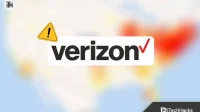
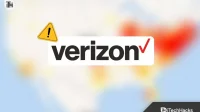

답글 남기기